Benutzerverwaltung
Zuletzt aktualisiert am Dienstag, 5. November 2024
Was ist die Benutzerverwaltung?
Die Benutzerverwaltung ermöglicht es Ihnen, Ihrem AccuRanker-Konto Benutzer mit deren Login hinzuzufügen.
Mit der Benutzerverwaltung können Sie
- Personen einladen, Ihrem AccuRanker-Konto beizutreten, mit einer separaten E-Mail und einem Passwort: Wie kann ich neue Benutzer zu AccuRanker einladen?
- Die Berechtigungen für eingeladene Benutzer kontrollieren, mit vollem oder eingeschränktem Zugang zu Keyword-Gruppen.
Benutzerrollen & Berechtigungen
Eine Benutzerrolle definiert die funktionale Rolle eines Benutzers. Benutzern können dann Berechtigungen auf der Grundlage ihrer Rolle zugewiesen werden. Die nachstehende Matrix zeigt die verschiedenen Rollen und Berechtigungen für jede Rolle.
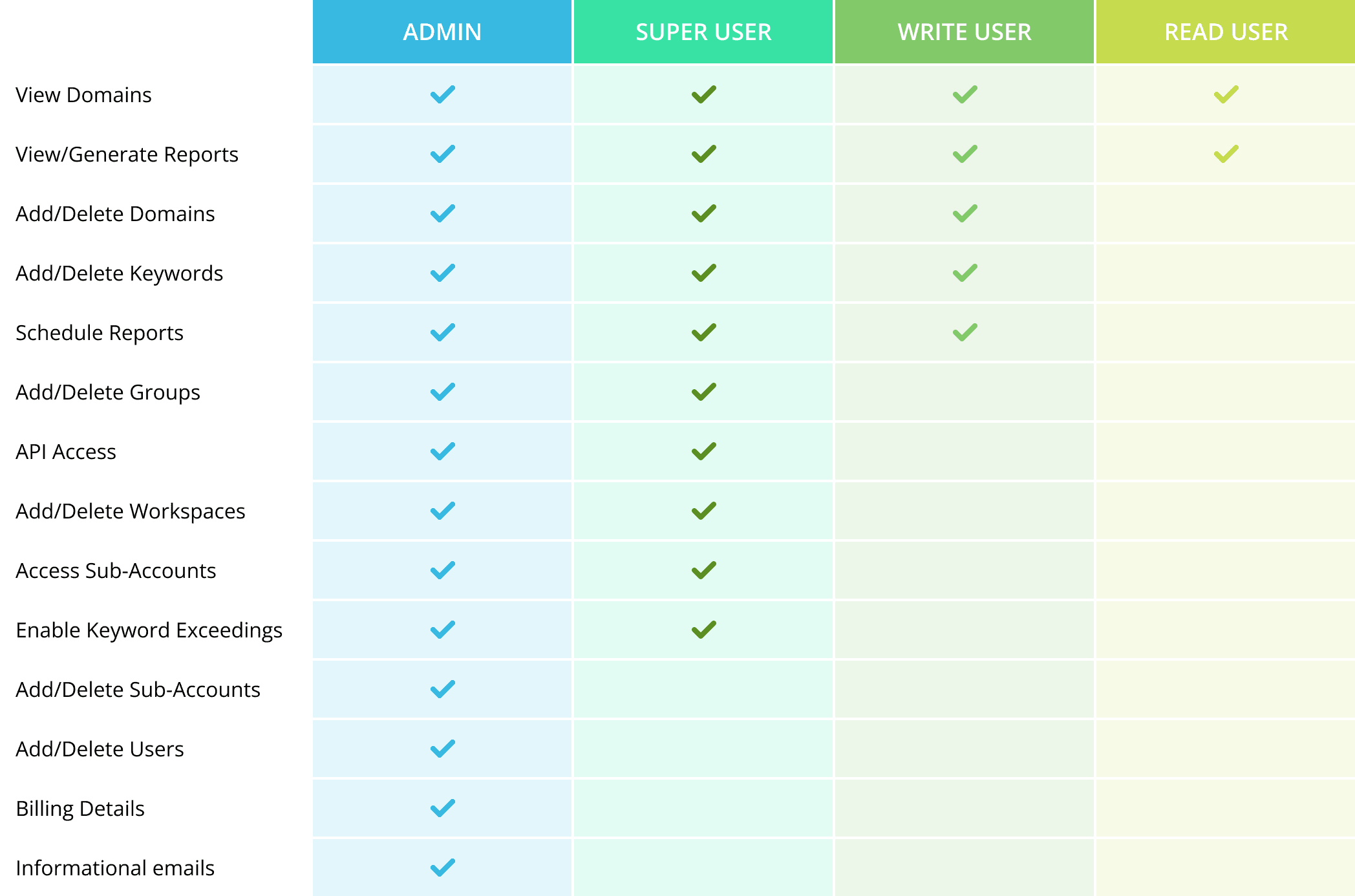
Benutzerverwaltung
Sie können auf die Benutzerverwaltung zugreifen, indem Sie auf Konto und dann auf Benutzer klicken.
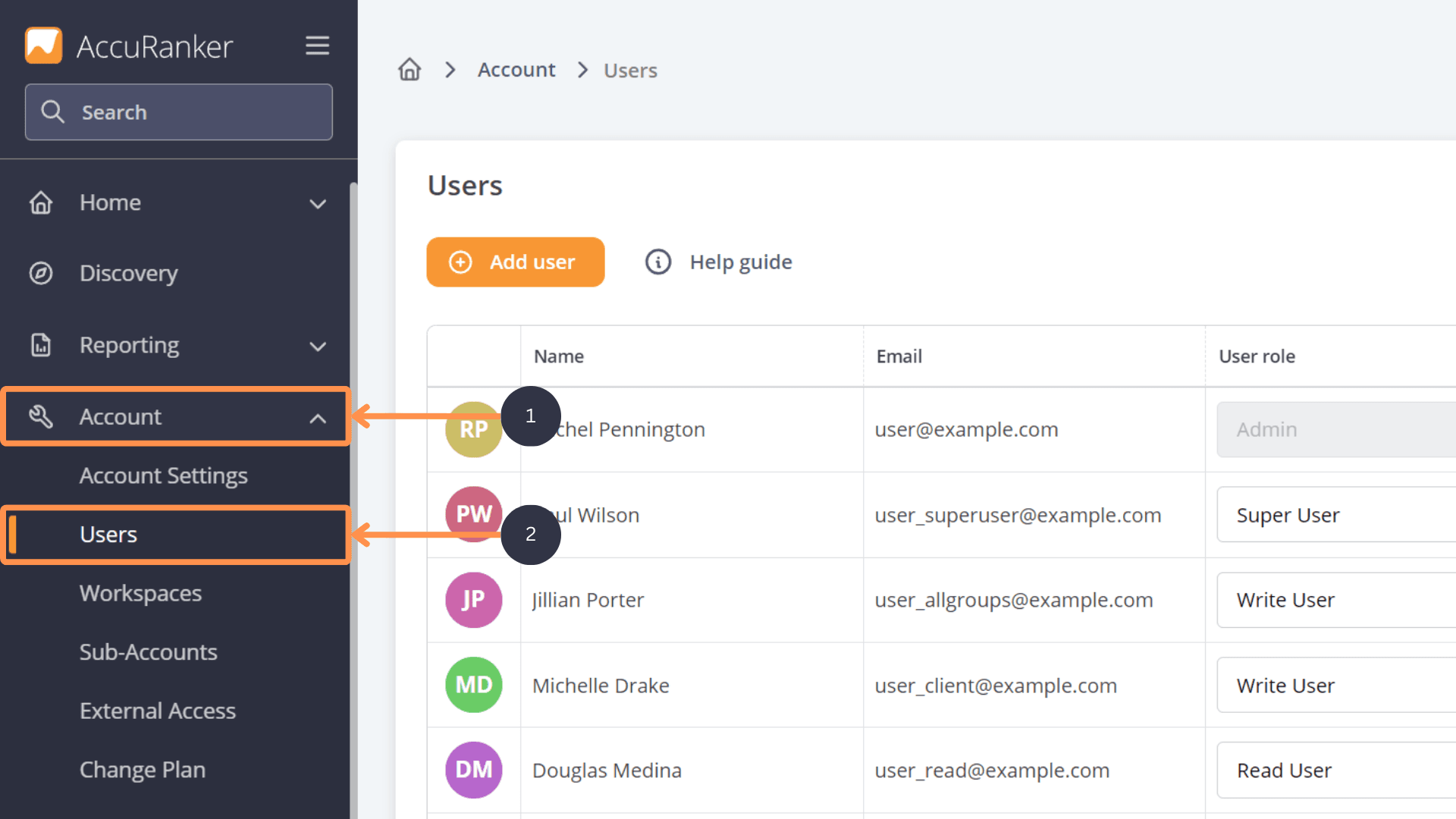
Gehen Sie wie folgt vor, um einen neuen Benutzer hinzuzufügen und seine Rolle zu definieren:
- Wählen Sie "Benutzer hinzufügen", um das Benutzererstellungsmodal zu öffnen.
- Geben Sie den Namen und die E-Mail-Adresse des Benutzers ein und weisen Sie dem Benutzer eine Rolle und einen oder mehrere Arbeitsbereiche zu.
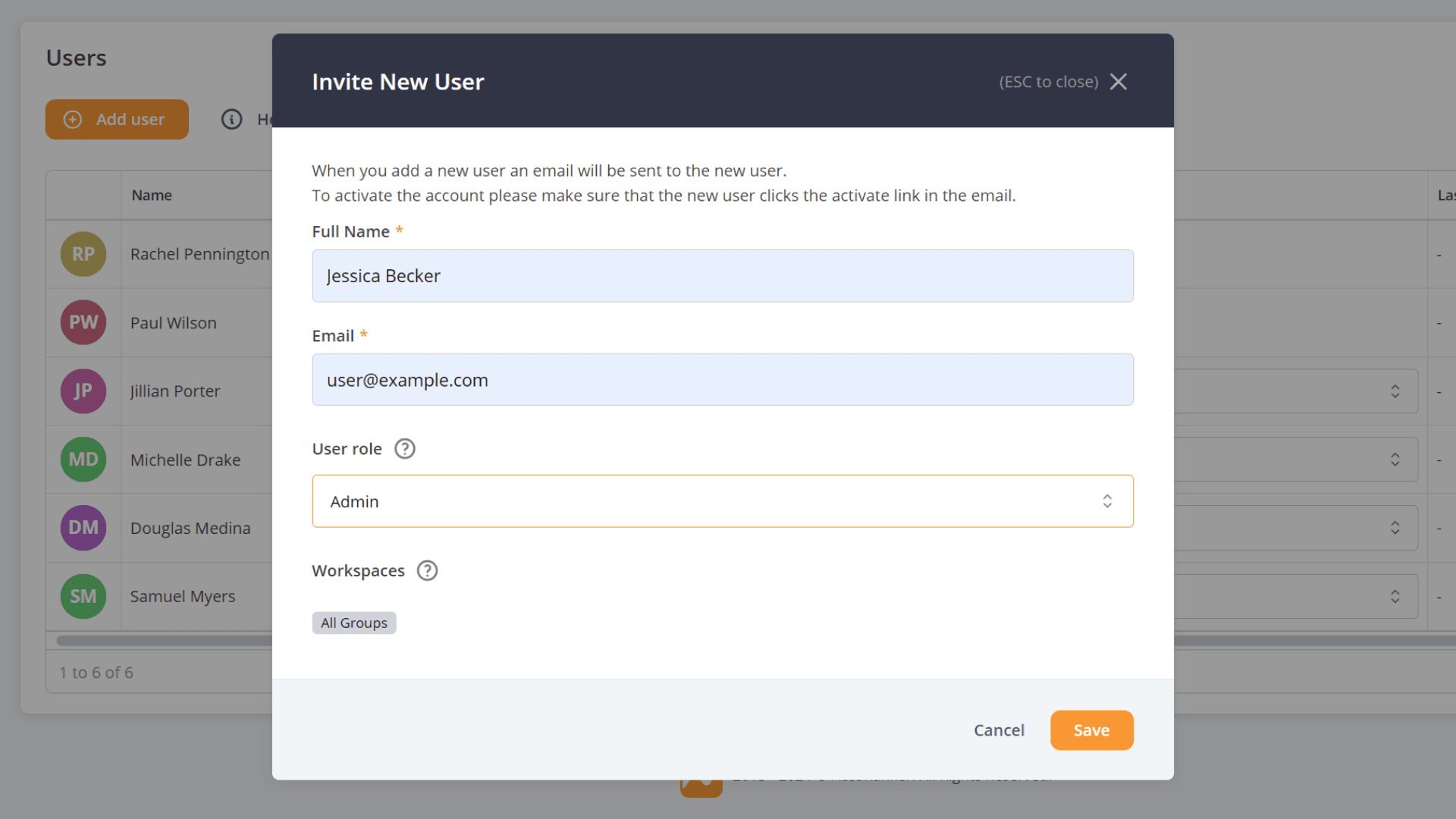
Hinweis: Benutzerrollen sind in AccuRanker Workspaces integriert. Mit Workspaces können Administratoren steuern, auf welche Keyword-Gruppen und damit auf welche Domains jeder Benutzer zugreifen kann. Dadurch wird sichergestellt, dass die Benutzer nur die für ihre Arbeit relevanten Bereiche sehen, was die Effizienz und Sicherheit erhöht. Lesen Sie mehr über AccuRanker Workspaces hier.
Um einen Benutzer zu bearbeiten oder zu löschen, öffnen Sie die Benutzerverwaltungstabelle, indem Sie auf Konto und dann auf Benutzer klicken. Wählen Sie dort das Bleistiftsymbol neben dem betreffenden Benutzer, um ihn zu bearbeiten, oder das Papierkorbsymbol, um ihn zu löschen.
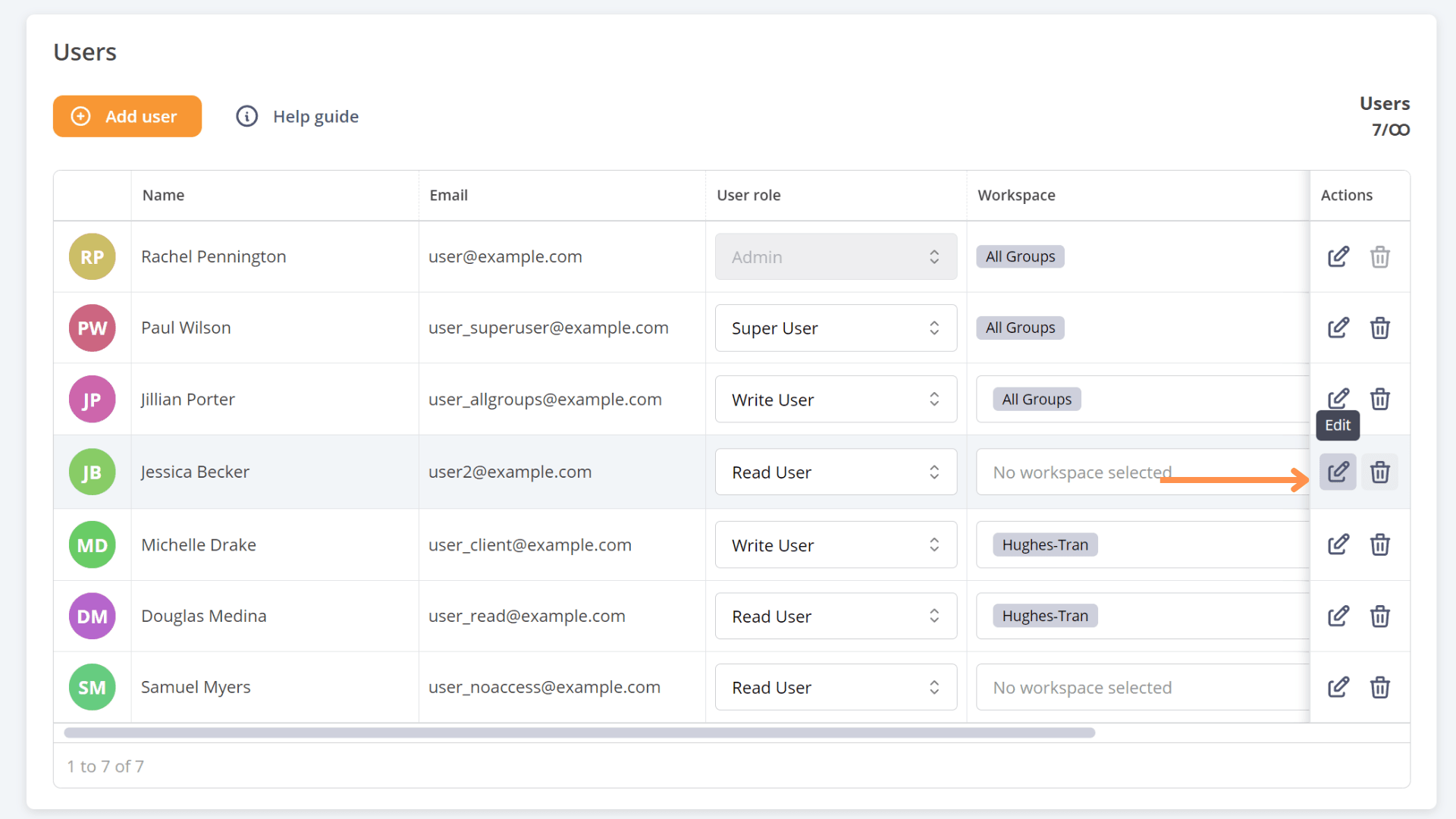
NB: Migrationsstrategie (vorübergehende Aufnahme)
Um einen reibungslosen Übergang zum neuen System zu gewährleisten, haben wir die folgende Migrationsstrategie eingeführt:
- Aktuelle Admin-Benutzer: Alle bestehenden Admin-Benutzer werden ihren Admin-Status behalten.
- Andere Benutzer: Alle anderen Benutzer werden nun als Superuser bezeichnet. Das bedeutet, dass sie Zugriff auf den Arbeitsbereich Alle Gruppen haben, wodurch sichergestellt wird, dass sie weiterhin vollen Zugriff auf die Domäne haben.